Ekran Kaydı Snapchat - Anlık Görüntü İçeriğini Yakalamak için En Etkili 3 Yöntem
Snapchat videolarını veya sohbeti iPhone veya Android telefonda herhangi bir tuşa basmadan nasıl kaydedebilirim? Snapchat, en sık kullanılan anlık mesajlaşma servislerinden biridir. Saniyeler içinde kaybolacak olan fotoğraflar gönderip almanıza olanak tanır. İndirme seçeneği olmadığından, bu fotoğrafları kaydetmek için yalnızca Snapchat kaydını görüntüleyebilirsiniz. Fotoğrafları kolaylıkla yakalamak için en etkili 3 yöntem hakkında daha fazla bilgi edinebilirsiniz.
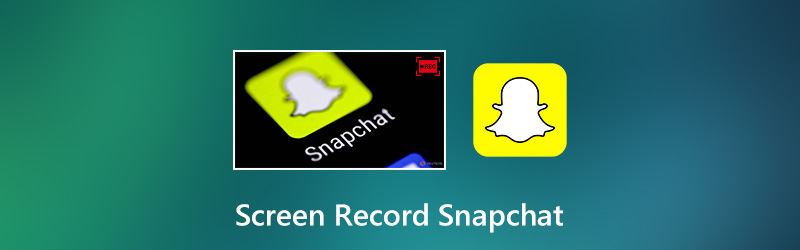
SAYFA İÇERİĞİ
Bölüm 1: Snapchat Ekran Kaydı için Telefonu PC'ye Yansıtma
Düğmeye basmadan Snapchat kaydını görüntülemenin en iyi yöntemi nedir? Başkalarıyla sohbet etmek ve Snapshot'ta ekranı kaydetmek biraz zor olmalı. Dahası, akıllı telefonun zaman sınırlaması ve saklanması, göz önünde bulundurmanız gereken diğer sınırlamalardır.
Vidmore Ekran Kaydedici Snapchat'taki ayna içerikleri de dahil olmak üzere tüm ekran etkinliklerini kolaylıkla yakalayan çok yönlü ve güçlü bir ekran kaydedicidir. Ayrıca, video / ses ayarlarını değiştirebilir, açıklama ekleyebilir, ekran yayınını yönetebilir ve videoları düzenleyebilirsiniz. İPhone veya Android telefonunuzu bir PC'ye yansıtın ve Snapchat'ın kayıt ekranını, tüm anlık görüntüleri kolaylıkla elde etmek için en çok önerilen yöntemdir.
- Fotoğraflar, videolar ve mesajlar dahil tüm Snapchat fotoğraflarını yakalayın.
- Kare hızını, video / ses codec'ini, video kalitesini, kısayol tuşlarını vb. Ayarlayın.
- Snapchat kayıtlarını düzenleyin ve gerçek zamanlı olarak açıklama / şekiller ekleyin.
- Görüntüleme, silme ve paylaşma gibi kayıtlı Snapchat içeriklerini yönetin.

PC ile Snapchat Kaydı Nasıl Görüntülenir
Aşama 1: Ekran kaydediciyi indirip kurun, programı bilgisayarınızda başlatabilirsiniz. Seç Video Kaydedici içindeki video ve ses ayarlarını özelleştirmek için menü Dişli simgesi. Ayrıca, Snapchat ekranını kaydetmek için kısayol tuşları da ayarlayabilirsiniz.

Adım 2: Seç Özel seçeneği GÖRÜNTÜLE Akıllı telefonunuzun yansıtılmış ekranını seçmek için bölüm. Snapchat videosu ile birlikte ses kaydeden Sistem Sesi seçeneğini açın. Ayrıca, mikrofon ve web kamerasından ses dosyalarını ve tepkileri de ekleyebilirsiniz.

Aşama 3: Tıkla KAYIT Akıllı telefonunuzdaki Snapchat uygulamasında ekran kaydını başlatmak için düğmesine basın. İşlem sırasında, kayıt üzerinde gerçek zamanlı olarak çizim yapabilirsiniz. Düzenle araç çubuğundaki araç. Kamera simgesi, herhangi bir düğmeye basmadan Snapchat'ın bazı ekran görüntülerini almanızı sağlar.

4. adım: Snapchat ekran kaydı tamamlandığında, Dur Önizleme penceresini açmak için düğmesine basın. Burada kaydı görüntüleyebilir ve gereksiz görüntüleri kaldırabilirsiniz. Klips aracı. Bundan sonra, Kayıt etmek Snapchat kaydını bilgisayarınıza kaydetmek için düğmesine basın.

Bölüm 2: iOS Ekran Kaydıyla Snapchat Nasıl Görüntülenir
Apple, iOS 11 ve üzeri sürümler için yeni bir ekran kayıt özelliği yayınladı. İPhone veya iPad'inizde Snapchat kaydını görüntülemek istediğinizde, bazı basit fotoğrafları doğrudan yakalamak için iOS ekran kaydediciden yararlanabilirsiniz.
Aşama 1: Aç Ayarlar iPhone'unuzdaki uygulama. Şuraya git Kontrol Merkezi üzerine dokunma seçeneği Kontrolleri Özelleştirin seçeneği. Yanındaki simgeye dokunun. Ekran Kaydı özelliği etkinleştirmek için.
Adım 2: Snapchat uygulamasını açın ve yakalamak istediğiniz fotoğrafları bulun. Bundan sonra, simgeyi bulmak için ekranınızın altından yukarı kaydırabilirsiniz. Üzerine dokunun. Ekran Kaydı simgesi.
Aşama 3: Simgesine dokunun. Mikrofon Seçeneği etkinleştirmek için simgesi. Bundan sonra, kayda dokunarak başlayabilirsiniz. Kayda başla simgesi. Geri sayımdan sonra Snapchat kaydını görüntüleyecektir.
4. adım: Kontrol Merkezine gidin, Ekran Kaydı simgesine tekrar dokunun ve Kaydı Durdur simgesine dokunun. Kaydedilen dosya, dosyaları kontrol edip kırpabileceğiniz Film Rulosuna kaydedilecektir.
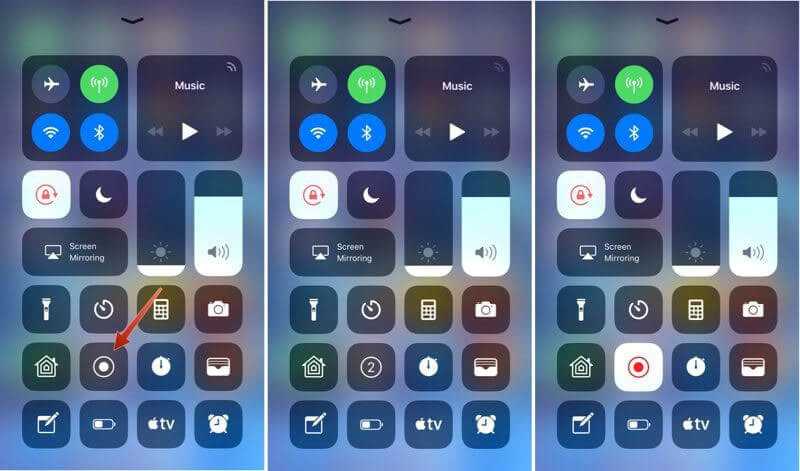
Bölüm 3: DU Recorder ile Snapchat Android'e Nasıl Kaydedilir
Bir Android telefonda Snapchat kaydı nasıl gösterilir? DU Recorder, Snapchat videolarını ve fotoğraflarını 60FPS ile yakalamak için ücretsiz bir ekran kaydedicidir. Parçaları kırpıp birbirine bağlayabilir, arka plana müzik ekleyebilir ve videonun sesini ayarlayabilirsiniz.
Aşama 1: DU Recorder'ı Play Store'dan indirin, herhangi bir ekranda kayan düğmeyi almak için ekran kaydediciyi başlatabilirsiniz. Video formatı gibi özel seçenekler belirlemek istiyorsanız, Video ayarları simgesi.
Adım 2: Snapchat uygulamasını açın ve kaydetmek istediğiniz Snapchat videosunu bulun. Yüzen düğmeye dokunun ve Kayıt simgesi. Ardından araç kutusunu tasarlayın ve Snapchat ekran kaydını başlatın.
Aşama 3: Kaydı durdurduğunuzda, ekranın üst kısmındaki hızlı ayarlar paneline gidin veöğesine dokunun. Dur ekran kaydedicideki düğmesine basın. Ardından kaydı fotoğraf galerinizde görüntüleyebilirsiniz.
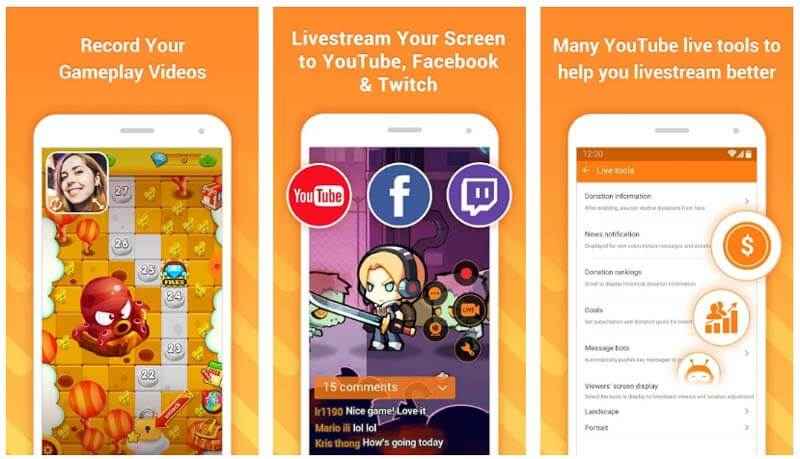
Bölüm 4: Snapchat'ta Kaydın Nasıl Görüntüleneceğine İlişkin 4 Faydalı İpuçları
İpucu 1: Kaydı Görüntülediğinizde Snapchat Birini Uyarır mı?
Snapchat uygulaması bir ekran görüntüsü algılarsa, üyeleri uyarmak için Arkadaşlar sayfasındaki sohbet günlüğüne bir bildirim simgesi yerleştirir. Snapchat'tan anlık görüntülerin ekranını bildirimde bulunmaksızın kaydetmek istediğinizde bir ekran kaydedici seçmeniz gerekmesinin nedeni budur.
İpucu 2: Birinin Ekranınızın Snaplerinizi Kaydedip Kaydetmediğini Bilebilir misiniz?
Cevap Evet. Birisi ekran kaydetme uygulaması kullanarak Snapchat hikayenizi kaydetmeye çalışırsa, bilgilendirileceksiniz. Birisi hikayenizin ekran görüntüsünü almış gibi görünecektir. Aynen belirtildiği gibi, Snapchat'i başkalarının haberi olmadan bir PC'ye yansıtabilir ve kaydedebilirsiniz.
İpucu 3: Snapchat'ta Nasıl Ekran Görüntüsü Yapılır?
Hem iPhone hem de Android cihazlar yerleşik ekran görüntüsü işlevi sağlar. Bunu yapmak için kullanabilirsiniz Snapchat'ta ekran görüntüsü alın. Elbette bazı önemli ekran görüntülerini almak istiyorsanız, enstantaneleri video olarak kaydedebilir ve kaydettikten sonra istediğiniz içeriği elde edebilirsiniz.
Sonuç
Makale, iPhone ve Android telefonlarınızda Snapchat kaydının nasıl görüntüleneceği ile ilgili 3 yöntemi paylaşıyor. Dahili ekran kayıt işlevi, bir iPhone'da istenen fotoğrafları kaydetmenin en kolay yöntemidir. Android kullanıcıları önerilen DU Kaydediciyi veya diğer alternatifleri kullanabilir. Snapchat'i bildirimde bulunmadan kaydetmek istiyorsanız, Vidmore Screen Recorder en iyi seçiminiz olmalıdır.
